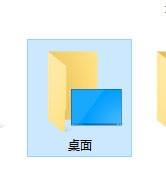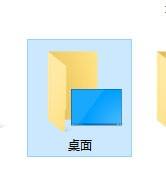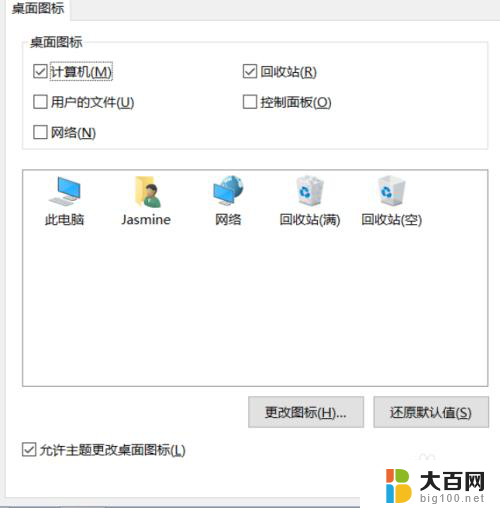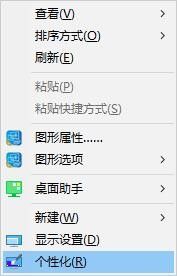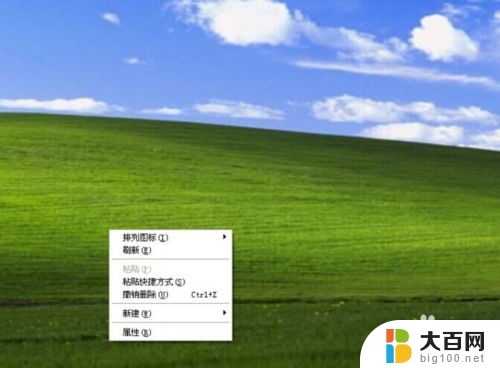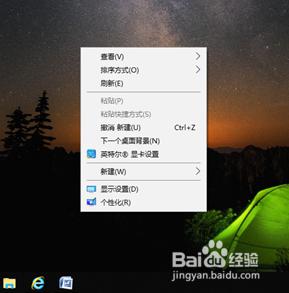桌面显示d盘怎么改回去 怎样将d盘桌面还原
更新时间:2024-03-24 11:07:46作者:jiang
当我们在使用电脑的过程中,有时候会不小心将桌面显示的D盘更改成其他内容,或者想要将D盘的桌面还原回原本的状态,这种情况下,我们可以通过一些简单的步骤来解决问题,让桌面显示的D盘恢复正常。接下来让我们一起来了解一下如何将D盘的桌面改回去,以及恢复到原本的状态。
步骤如下:
1.在键盘上按win+r,就可打开运行窗口。
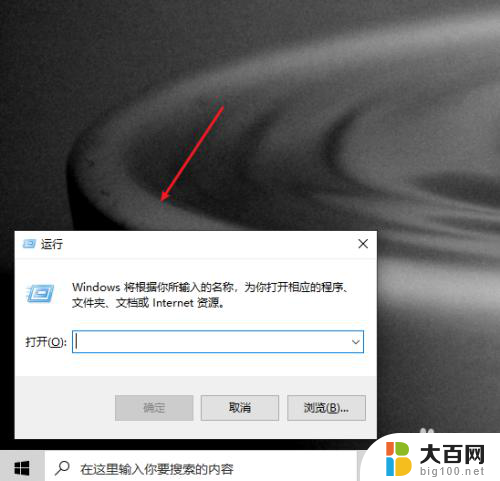
2.输入regedit,点击确定按钮,就可以打开注册表。
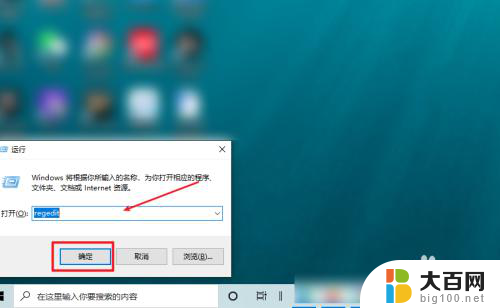
3.在注册表路径框中输入HKEY_CURRENT_USER\Software\Microsoft\Windows\CurrentVersion\Explorer\Shell Folders,就可以在右侧窗口中找到Desktop文件。
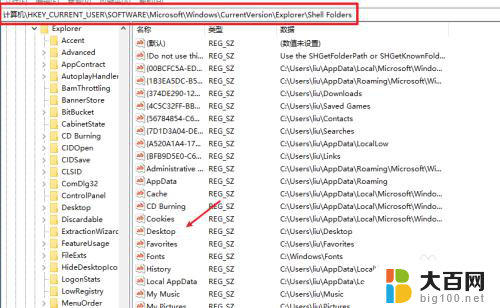
4.打开并编辑字符表,在数值数据框中输入c盘桌面的目录,格式:C:\Users\用户名\桌面,再点击确定按钮,重启电脑就将桌面移回去了。
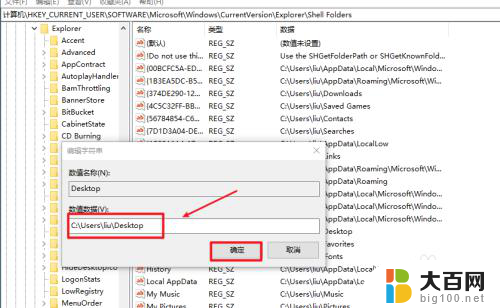
以上就是如何将桌面显示更改回D盘的全部内容,如果您有需要,您可以按照以上步骤进行操作,希望对大家有所帮助。